Как отправить email в ходе выполнения процесса
Отправка email-сообщений вручную используется в тех случаях, когда необходимо вносить изменения или дополнения в тело письма или добавлять к нему вложения. Рассмотрим отправку email-сообщения вручную на примере процесса проведения встречи (Рис. 110).
Рис. 110 — Процесс проведения встречи
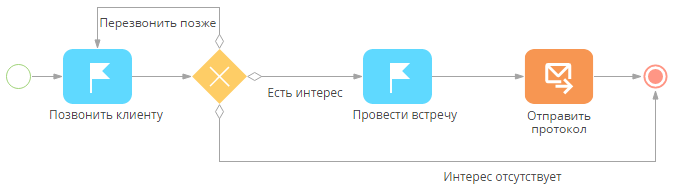
Пример
В ходе выполнения процесса необходимо отправить письмо с протоколом встречи клиенту. Для этого нужно отобразить для пользователя страницу отправки письма, на которой можно добавить вложение и выполнить отправку.
Поместите на схему бизнес-процесса элемент [Отправить email] группы [Действия пользователя]. На панели настройки элемента укажите значения параметров (Рис. 111):
Рис. 111 — Параметры отправки email-сообщения вручную
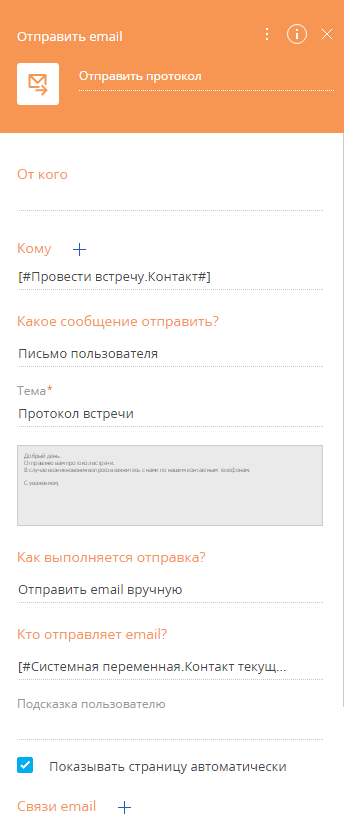
1.Чтобы письмо было отправлено с корпоративного почтового ящика, в поле [От кого] выберите пункт меню [Значения справочника]. На открывшейся странице выбора значения укажите учетную запись корпоративного почтового ящика. Если поле [От кого] оставить незаполненным, ответственный сотрудник должен будет на странице редактирования email-сообщения указать в поле [От кого] email-адрес, с которого будет отправлено письмо.
2.В поле [Кому] укажите email-адрес получателя, которому необходимо отправить протокол встречи. Для этого в меню значений параметра выберите пункт [Контакт], в нем выберите [Параметр процесса]. В окне выбора параметра выделите элемент [Провести встречу] и выберите значение параметра [Контакт] (Рис. 123).
Рис. 112 — Определение email-адреса контакта, которому необходимо отправить email
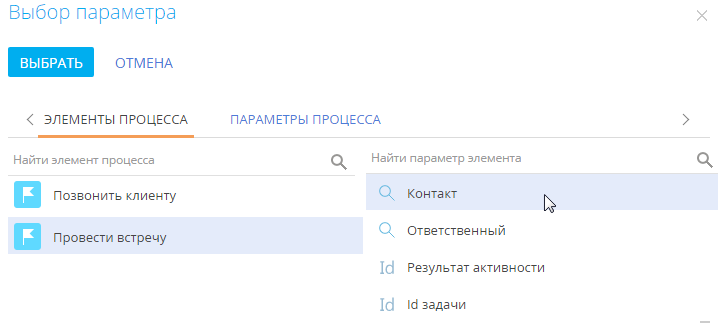
3.Если необходимо отправить копии протокола нескольким контактам, нажмите на кнопку  и добавьте поля [Копия] и [Скрытая копия]. В появившихся полях определите контакты, которым необходимо отправить копии протокола.
и добавьте поля [Копия] и [Скрытая копия]. В появившихся полях определите контакты, которым необходимо отправить копии протокола.
4.В поле [Какое сообщение отправить] укажите способ формирования контента “Письмо пользователя”.
5.Введите содержимое письма пользователя:
a.В области тела письма нажмите на кнопку  .
.
b.В открывшемся дизайнере контента сформируйте письмо.
c.Сохраните изменения.
6.В поле [Тема] введите тему письма, например, “Протокол встречи”.
7.В поле [Как выполняется отправка] выберите “Отправить email вручную”.
8.Чтобы страница редактирования email-сообщения открывалась для ответственного по задаче, в поле [Кто отправляет email?] выберите в меню пункт “Контакт текущего пользователя”.
9.Установите признак [Показывать страницу автоматически], чтобы при переходе на данную стадию процесса для пользователя автоматически открывалась страница редактирования email-сообщения. Если признак будет снят, письмо сохранится как черновик и не будет отправлено.
10.В поле [Контрагент] блока [Связи активности] укажите контрагента из активности “Провести встречу”. Для этого нажмите на поле, выберите [Параметр процесса] в меню значений параметра. В окне выбора параметра выделите элемент [Провести встречу] и его параметр [Контрагент]. Отправленное сообщение отобразится на вкладке [История] контрагента, с которым проводилась встреча.
В результате в ходе выполнения процесса откроется страница письма, на которой можно внести необходимые изменения и добавить протокол встречи (Рис. 113).
Рис. 113 — Редактирование email-сообщения в ходе выполнения процесса
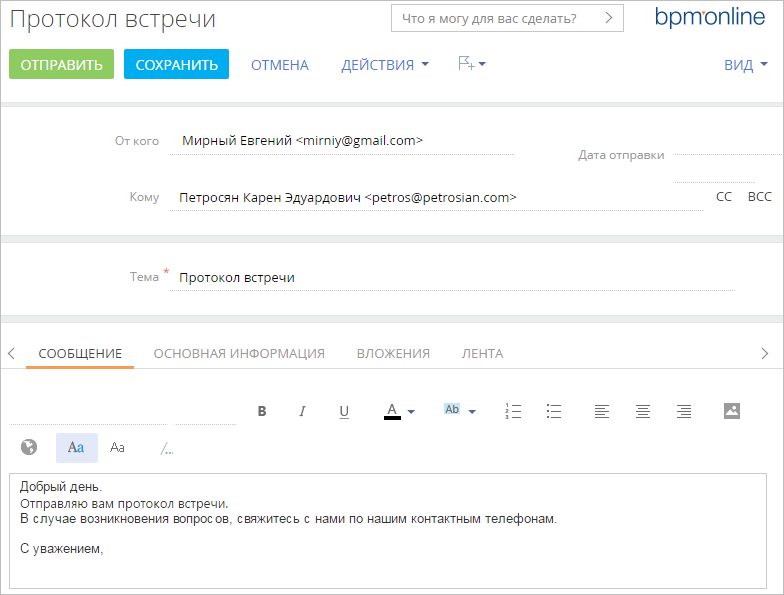
Смотрите далее






